编辑:秩名2020-11-04 14:26:05
在我们使用浏览器时,会喜欢把我们使用习惯的网页设置为主页,从更加便捷的进行网上冲浪,那QQ浏览器该怎样进行主页的设置呢?相信还有不少朋友不太清楚,下面小编带来了QQ浏览器主页设置的详细方法,快来跟我一起看看吧!

方法如下:
1、打开QQ浏览器,在右上角有一个三条横线的图标,那就是主菜单,点击打开

2、在主菜单栏下,选择设置选项栏,点击选择
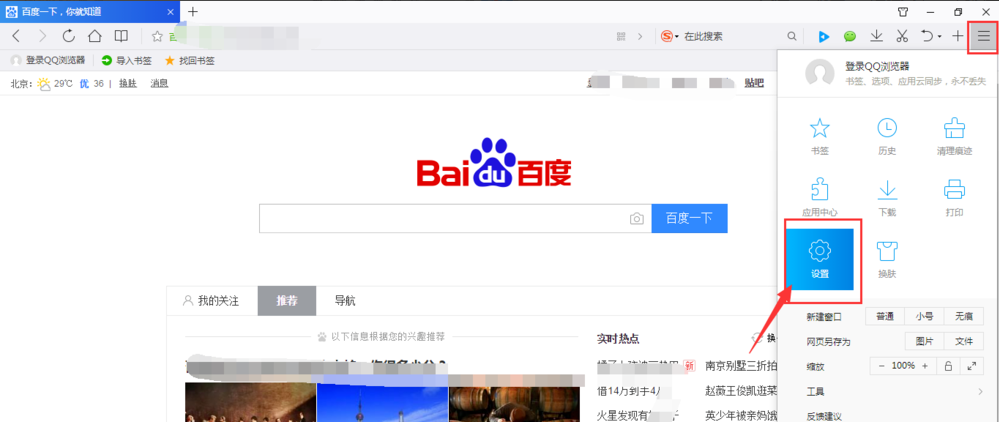
3、在设置中常规设置下,第一栏就是启动时打开主页选项,有多种选项选择:新标签页、空白页、自定义网页。

4、我们选择自定义网页设置,点击设置网页

5、在自定义网页设置中,输入默认打开的主页网址,比如百度,就输入百度的网址链接,点击确定保存,如图所示
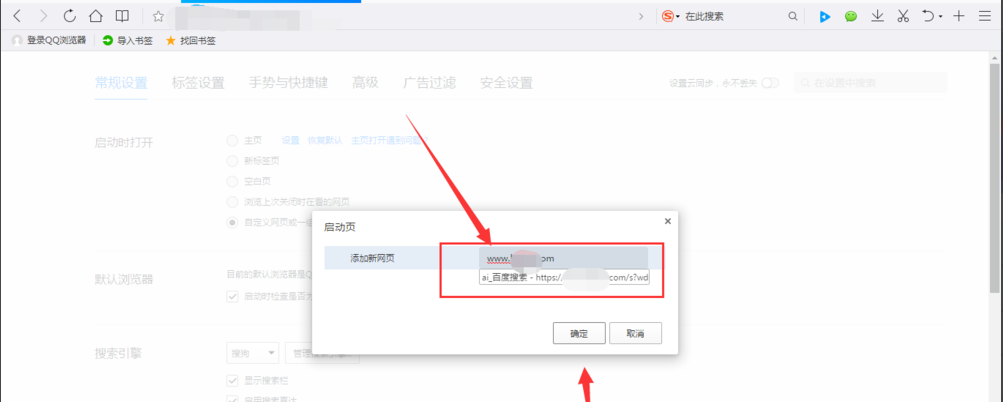
6、当再次重新打开QQ浏览器时,打开的默认主页就是所设置的百度首页。

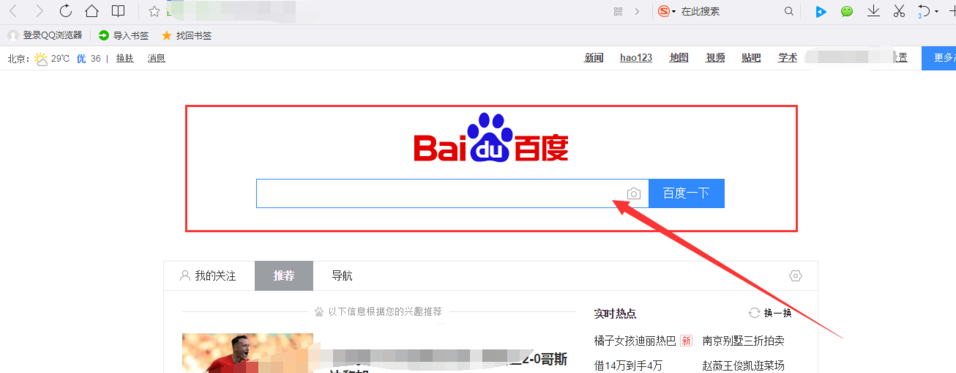
说了这么多,希望小编带来的内容能够帮助到你,如果上述内容你很满意,就快把IE浏览器中文网站收藏起来吧,里面有超多最新攻略和教程噢。